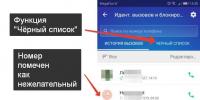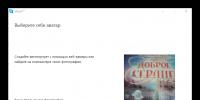Установка мессенджера «Telegram» для разных устройств. Что делать, если вы удалили Telegram или планируете установить его на новый Android Как установить телеграмм на телефон андроид
Друзья предлагают скачать Телеграмм на телефон? А вы еще задумываетесь над правильным выбором? Тогда узнайте, что вы получите, сделав это. Вы сможете бесплатно:
- Посылать друг другу (не только в рамках сети Телеграм) сообщения, снабженные красивыми и оригинальными стикерами и смайликами.
- Отправлять файлы разного формата и величины.
- Получать качественный и быстрый сервис, даже если вы решили устроить чат на 200 человек.
- Программа дает возможность проводить тайные чаты.
- Cкачать Telegram на телефон – это значит, быть уверенным в высоком уровне защиты от хакеров.
- Не смотреть рекламу, не смотря на бесплатный доступ к загрузке; и пользоваться сервисом вы тоже можете совершенно не внося денежных средств.
- Общаться с новыми знакомыми, родственниками и друзьями, используя интерфейс на русском.
Где и как скачивать?
1 вариант:
1.Зайдите в магазин вашего смартфона (обычно доступ к нему есть в меню телефона или через сайт в интернете):
- Если у вас Айфон (ОС IOS), тогда это - AppStore,
- если Андроид - это GooglePlay,
- если Блэкбэри - это Blackberry World,
- если Виндовс Фон - это будет Windows Store.
Для владельцев телефонов Нокия возможность использовать Телеграмм для общения зависит от ОС их смартфона: если работа основана на ОС Windows, тогда заходите на Windows Store для скачивания файла, для других платформ можно только попробовать поискать на надежных сайтах интернета сборки сторонних разработчиков, пока нет официальных.
Исходя из этого для телефонов Самсунг или Нокиа, для которых нет подходящей версии Телеграмма, рекомендуется заходить через браузерную версию.
2.В поисковой строке вбейте «Telegram». В результатах поиска он будет одним из первых в разделе приложений. Зайдите в него.

3.Скачайте выбранное бесплатное приложение для своего телефона.
2 вариант:
1.В интернете войдите в браузере вашего телефона на сайт Телеграмма («Telegram» - точка – «org»).
2.Нажмите на ссылку раздела (например, Telegram for... Android, iPhone/iPad, WP). Если среди перечисленных категорий вашего смартфона нет, нажмите «Apps» (вверху окна) для перехода на полный, развернутый перечень всех доступных версий для смартфонов и не только (для получения более подробной информации о загрузке и установке Телеграмма на компьютер ознакомьтесь с ).

Что делать дальше?
Вам удалось загрузить установочный файл одним из способов? Отлично, теперь осталось установить его:
- Тапните по файлу, чтобы открыть его - начнется установка.
- Теперь нужно будет всего лишь зарегистрироваться.
- После нажатия стартовой кнопки введите в следующем окне свой номер - на него придет несколько цифр (без номера телефона ничего не выйдет).
- Введите тайную комбинацию в следующем окне, чтобы регистрация завершилась.
- Чтобы сделать языком интерфейса русский язык, найдите в поисковике Телеграмм робота Антона, введя команду «telerobot». Когда вы начнете с ним чат, сможете, послав ему команду, русифицировать весь мессенджер («local», а в конце обычно прибавляют название ОС смартфона).
Например, владелец Андроида должен будет использовать такую команду «local android». Ее нужно послать, как сообщение в чате с ботом. В таком случае он пришлет файл, который нужно сохранить. После этого зайдите в Settings (обозначает настройки) - Generals (нужно для обозначения общих настроек) - выберите русский язык, предварительно нажав на настройках языка (Change language).
Загружайте на свой телефон Telegram и ощущайте свободу бесплатного общения!
Установить Телеграмм пользователь может на любое устройство: Айфон, планшет Apple, смартфон с ОС Андроид, компьютер персональный и ноутбук, Windows Phone и другие. Загрузка данного приложения осуществляется с самого начала бесплатно.
Для Айфона
Для загрузки и установки Телеграмм, то есть программы, позволяющей быстро обмениваться сообщениями и делать много других действий быстрее, чем в интернете, нужно всего лишь сделать все согласно инструкции, приведенной ниже:
1.Зайдите в магазин вашего устройства AppStore (он обычно располагается в главном меню).
2.Введите в поисковую строку название «Telegram».
3.В результатах, найденных в магазине, зайдите в тот, который с классическим логотипом бумажного самолетика.
4.Нажмите «Загрузить».
6.Открыв установленный Телеграмм, вы уже становитесь почти участником системы. Остается пройти только шаг быстрой аутентификации, предварительно пролистав вступительное слово разработчиков, водя пальцем горизонтально по экрану смартфона.

7.Теперь останется нажать на «Старт...», далее выберите страну, напишите телефон, нажмите «Далее», введите полученный в сообщении код, опять нажмите на кнопку продолжения («Далее» или «Next»).

Для любого смартфона
Если у вас - смартфон, на который вы собираетесь установить приложение Телеграм:
1.Откройте ваш магазин (ОС IOS (Айфон) открывают AppStore, Андроид - GooglePlay, для Windows Phone – Windows Store).
2.Введите в строке, предназначенной для поиска, название искомого приложения: «Telegram» или «Telegram Messenger».

3.Когда поиск выдаст свои результаты, нажмите на тот, который рядом с логотипом, похожим на бумажный самолетик на голубом фоне (под логотипом написано «Telegram messenger LLC»).

4.Нажмите «Установить».
5.Нажмите на ставшую доступной кнопку «Продолжить».
6.Выберите на следующем этапе страну, в которой находитесь.
7.Введите свой телефонный номер.
8.Повторите пункт №5.
9.Установка закончена. Если после этого вы увидите подтверждающий вопрос установщика, верно ли введен номер телефона, проверьте и нажмите «Продолжить».
10.Дождитесь кода, который чаще всего без всяких проблем приходит в виде СМС-сообщения в течение пары минут. Если код так и не пришел, а номер и страну вы указали правильно, нажмите «Позвонить» и вы получите голосовой вызов - при поднятии трубки включится специальная запись мужского или женского голоса, который и продиктует вам код.
11.Введите код в следующее окно вашего диалога с программой установки мессенджера, вне зависимости от того, каким способом вы его получили.
Для всех
Ниже представлено универсальное руководство «Как установить Телеграмм» практически на любое устройство, для этого предназначенное:
1.Зайдите в интернет-браузере на официальный публичный сайт компании, имеющей права на программу Телеграм: telegram.org
2.Теперь вам нужно осуществить выбор, то есть перейти в нужный раздел, в зависимости от того, на основе какой операционки работает ваше устройство (комп, ноут, телефон...). У вас есть такие варианты: Андроид Айфон (в том числе и Айпад), WP, для Linux, веб-версия (она относится к тем прогам, которые не нуждаются в установке), Mac.

3.Нажмите на кнопку «Загрузить...» (то же, что и «Get»).
4.Откройте тот файл, что был вами скачан на предыдущем шаге (в некоторых случаях он может открыться сам автоматически).
5.При возникновении окна с выбором языка установки выберите наиболее подходящий для вас.
Для компьютера
Чтобы установить Telegram на компьютер:
1.Проверьте, чтобы у вас на устройстве была ОС Windows XP или более новая версия, Линукс либо Mac.
Помните, что версия для компьютера иногда называется Desktop!
2.В следующем окне (если загрузка начнется успешно) нужно будет выбрать желаемый язык.
3.Нажмите на кнопку «Начать» или «Start messaging».
4.Введите свою страну, номер телефона, потом - секретный код, то есть выполните все действия, которые завершают процесс регистрации в системе Телеграмма в любом из выбранных вариантов установки.
Русификация
Чтобы установить русский язык в Телеграмм, нужно воспользоваться услугами бота:
- Сначала зайдите в программу, предварительно установленную по одной из описанных выше инструкций.
- Запишите в поле поисковика вашего Телеграмма одну из команд: «@telerobot», «@telerobot_bot».
- Когда программа найдет робота-бота Антона, добавьте его к себе в контакт-лист как друга, знакомого, сотрудника...
- Начните диалог с ботом, как с любым другим пользователем в Телеграм.
- Далее внимательно читайте, что предлагает вам сделать эта программа, и следуйте ее инструкциям.
Например, чтобы вам сразу же был отправлен файл локализации (так называется русифицирующий файл), нужно написать роботу сообщение (оно же является командой) с названием вашей ОС. Например: «locale ios», «locale Android» и т. д. - Когда в том же чате к вам придет файл, который называется «Russian.strings», сохраните его на устройство. С его помощью вы сможете установить управление программой на русском языке.
- После закачки файла следует по нему тапнуть (на него нажать), чтобы перейти в следующему шагу процесса установки. Перед вами появится новое диалоговое окно, в котором потребуется выбрать пункт "Apply Localization".
Прочитав все наши указания и верно выполнив их, вы наверняка знаете теперь, как менять язык в Telegram. Если теперь вам нужна информация по поводу использования этого приложения, .
Добрый день, друзья. Сегодня разберёмся, как установить Телеграмм на компьютер и другие устройства. Я пошагово всё расскажу с использованием подробных скриншотов. В итоге вы сможете избежать основных ошибок и научитесь пользоваться приложением абсолютно бесплатно.
Время выполнения 3 минуты.
Мегаудобная функция Телеграм — мгновенный обмен данными между всеми вашими устройствами. Другими словами, вся переписка, контакты будут храниться во всех подключенных гаджетах, так что рекомендую использовать мессенджер на ноутбуке, планшете и телефоне.
Описание настройки будет на примере Windows.
Шаг 1 . Выбираем нужную версию, у меня это PC/Mac/Linux.

Для Windows есть два варианта: полноценная установка или портативная версия.

Шаг 2 . Находим скачанный файл и кликаем два раза, чтобы запустить.
Шаг 3 . Во время установки выбираем место хранения файлов программы, можем поставить галочку, тогда на рабочем столе появится ярлык Телеграма. Установка занимает 30 секунд.
Шаг 4 . В последнем окне при нажатии кнопки “Finish” программа запустится автоматически, если стоит галочка, как на скриншоте ниже.


Набираем свой номер телефона и дожидаемся прихода СМС с кодом.

Шаг 6 . Вводим полученный код в указанное поле.

Шаг 7 . Теперь вы — счастливый обладатель Telegram на своём компьютере.

Вот почему я говорил о важности первоначальной установки мессенджера от Павла Дурова на телефон. Если всё сделали правильно, версия для ПК будет иметь список контактов ваших знакомых, у которых есть Телеграм.
Отличительные особенности версии для ПК
- На компе удобно печатать сообщения. Хотя имеются умельцы с молниеносной скоростью набора и в телефонной версии.
- Нет знаменитых секретных чатов.
- В отличие от WhatsApp, включенный телефон не нужен. Вся информация синхронизируется через серверы и будет доступна всегда и везде.
Основные ошибки при установке
Телеграм подтверждает свою надёжность. Особых ошибок не выявлено. Перерыл весь интернет и особых жалоб от реальных людей не нашёл.
- Проблема с приходом СМС, скорее всего, вызвана работой сотового оператора. Для этого есть резервный вариант с обратным звонком.
- Установился, но не заходит. Проверяйте официальная ли у вас версия инсталлирована. Всегда помогает переустановка программы. Сотрите все файлы, скачайте с официального сайта и проблема исчезнет.
Заключение
Как видите, процедура установки мессенджера Телеграм упрощена разработчиками до предела. Достаточно только номера телефона. Если же у вас его нет, то в этой статье мы рассказываем, . Пробуйте, устанавливайте и наслаждайтесь скоростью работы программы.
Если будут вопросы, обязательно пишите в комментарии.
Друзья, на этом прощаюсь. Совсем скоро планирую выпустить ещё несколько полезных статей о Телеграм, так что следите за .
Большинство людей, которым довелось пользоваться несколькими мессенджерами и сравнить их в работе, советуют скачать Telegram для Android, и на то есть множество причин, таких как: наличие каналов, стикеров, ботов, удобство интерфейса и атмосфера заботы о пользователе, когда понимаешь, что компания готова идти навстречу потребителю. О том, почему стоить загрузить Телеграмм на свой телефон мы непременно напишем в этой статье, но начнем с небольшой инструкции по установке.
Установка Телеграмм на Андроид
Скачать мессенджер проще всего через Play Market, найти его там можно двумя способами:- Воспользоваться ссылкой ниже, нажав на которую вы откроете окно установки, после чего достаточно будет нажать кнопку Установить , дождаться загрузки и открыть приложение.
- Второй вариант, найти приложение в Play Market самостоятельно, для этого в строке поиска напишите "Telegram" и выберите первый найденный результат, откроется страничка приложение, в которой необходимо нажать на кнопку Установить .


Регистрация
При первом запуске программы необходимо зарегистрироваться, для этого укажите свой номер телефона и ждите звонка робота.

Отвечать на звонок не обязательно, мессенджер автоматически распознает вызов и активирует вас в системе. Но если это не произошло, то придется вводить код авторизации вручную, для этого можно поднять трубку и прослушать сообщение, на русском языке, от робота или дождаться смс и ввести код из сообщения.


Мы отправили код на другое ваше устройство
Если на указанном номере телефона уже зарегистрирован Телеграмм, тогда код авторизации придет в сообщении мессенджера, на другое устройство, где уже задействован этот номер. В случае если у вас нет доступа к этому устройству, нажмите на "Не получили код?" и робот позвонит вам или отправить смс.
Семь причин установить Телеграмм на Андроид
- Конфиденциальность: на страже вашей личной переписки не только мощное шифрование, но и принципиальность руководства мессенджера в лице Павла Дурова, который неоднократно заявлял, что не передаст ни байта конфиденциальной информации третьим лицам.
- Облака: вы можете хранить неограниченное количество информации в чатах Telegram.
- Кроссплатформенность: ваша переписка доступна с ПК, Mac, Linux, iPhone, iPad, WP и конечно Android. Используя чат можно передавать файлы между вашими устройствами.
- Несколько аккаунтов на одном телефоне: заведите себе домашний и рабочий аккаунт, или еще больше, сколько пожелаете.
Сегодня Телеграм один из самых удобных и популярных мессенджеров в мире, он набирает популярность у миллионов пользователей в разных странах. Из множества преимуществ, стоит отметить наличие официального клиента практически для любого устройства. Поэтому, при возникновении у пользователя вопроса – «как перенести Телеграм на новый телефон?», ответ очевиден, – установить мессенджер на новый смартфон и залогиниться под своим аккаунтом .
Перенос Телеграм на другое устройство
Перенос контактов осуществляется автоматически, поэтому достаточно скачать мессенджер на новый смартфон или компьютер, при желании можно установить клиент на каждое из доступных устройств. И войти в логин своего аккаунта.
На официальном сайте доступен большой перечень ссылок для скачивания приложений, практически для каждой, из существующих на сегодняшний день, ОС.
Telegram для смартфона и планшета
- Стандартно Telegram можно установить из Play Market и App Store, если вы устанавливали приложения с маркета, то проблем у вас возникнуть не должно. Поэтому открывает Play Market, задаем запрос “Telegram” и нажимаем кнопку “Установить”.
- Для iPhone , iPad и AppleWatch приложение доступно по адресу https://tlgrm.ru/dl/ios .
- Для смартфонов и планшетов на Android Telegram можно скачать по адресу https://tlgrm.ru/dl/android . Помимо официального клиента для пользователей Android доступен и альтернативный вариант https://tlgrm.ru/dl/android-plus .
- Для Windows Phone Telegram доступен по адресу https://tlgrm.ru/dl/wp .

Telegram для компьютера
На персональный компьютер мессенджер устанавливается так же просто. На официальном сайте доступны для скачивания все, существующие на сегодняшний день, клиенты. Достаточно перейти по адресу https://tlgrm.ru/apps и выбрать версию, соответствующую установленной операционной системе.

Рисунок 2. Доступные версии на https://tlgrm.ru/apps
Альтернативным вариантам является веб-версия. Для того чтобы пользоваться мессенджером не обязательно его устанавливать на свой компьютер, можно воспользоваться веб-версией https://web.tlgrm.ru или установить расширение для браузера Google Chrome https://tlgrm.ru/dl/webogram .
Оба варианта отлично подойдут для слабых компьютеров, но есть некоторые ограничения:
- отсутствует доступ к секретным чатам,
- Web App не поддерживает русский язык.

Рисунок 3. Расширение Web App.
Как установить несколько клиентов на одно устройство
Установить несколько одинаковых клиентов на одно устройство нельзя, но можно, помимо официальной версии, установить, например, Plus Messenger на Android или воспользоваться веб-версией. В таком случае, каждый из клиентов работает автономно, поэтому есть возможность пользоваться мессенджером одновременно с двух разных аккаунтов. То есть, на Android можно запустить Plus Messenger и Telegram, а на мобильных устройствах Apple и персональных компьютерах, с любой ОС, официальный клиент и веб-версию.

Рисунок 4. Два приложения Telegram на одном устройстве Android.
Как синхронизировать Telegram на нескольких устройствах
Список контактов, история переписки, сохранённые файлы доступны с любого устройства. Все контакты, добавленные со смартфона, отобразятся и в приложении для ПК, и наоборот. Можно даже переписываться со смартфона и компьютера одновременно в разных чатах, за исключением секретных. Секретные чаты привязаны к тому устройству, на котором они были созданы.
Синхронизация происходит автоматически, поэтому зайдя через веб-версию в свой аккаунт с чужого компьютера или залогинившись в приложении на новом смартфоне, пользователь получает доступ ко всем своим контактам и файлам.
Возможные проблемы

Наиболее частые проблемы при работе с Telegram на новом устройстве:
Пользуясь мессенджером с одного устройства, нет необходимости в частой авторизации, поэтому, при переходе на другой смартфон или ПК, пользователь часто не помнит пароль от своего аккаунта. Восстановить пароль не сложно, достаточно указать свой телефонный номер в поле для авторизации и запросить восстановление пароля, после ввести полученный код из смс.
Клиент не устанавливается. Возможно, приложение не совместимо с текущей версией ОС, в таком случае нужно либо скачать подходящий клиент, либо обновить ОС.
Вывод
Пользоваться мессенджером одинаково удобно как со смартфона, так и с компьютера. Конечно, обе версии клиента имеют свои особенности, но функционал у них схож.
При переходе на новое устройство нет причин волноваться из-за переноса контактов, так же как нет повода для беспокойства в ограниченности той или иной версии клиента. Все версии приложения схожи и имеют лишь минимальные отличия, обусловленные удобством работы на том или ином устройстве.